Kako da povežete svoj Mailchimp nalog sa nalogom svog klijenta
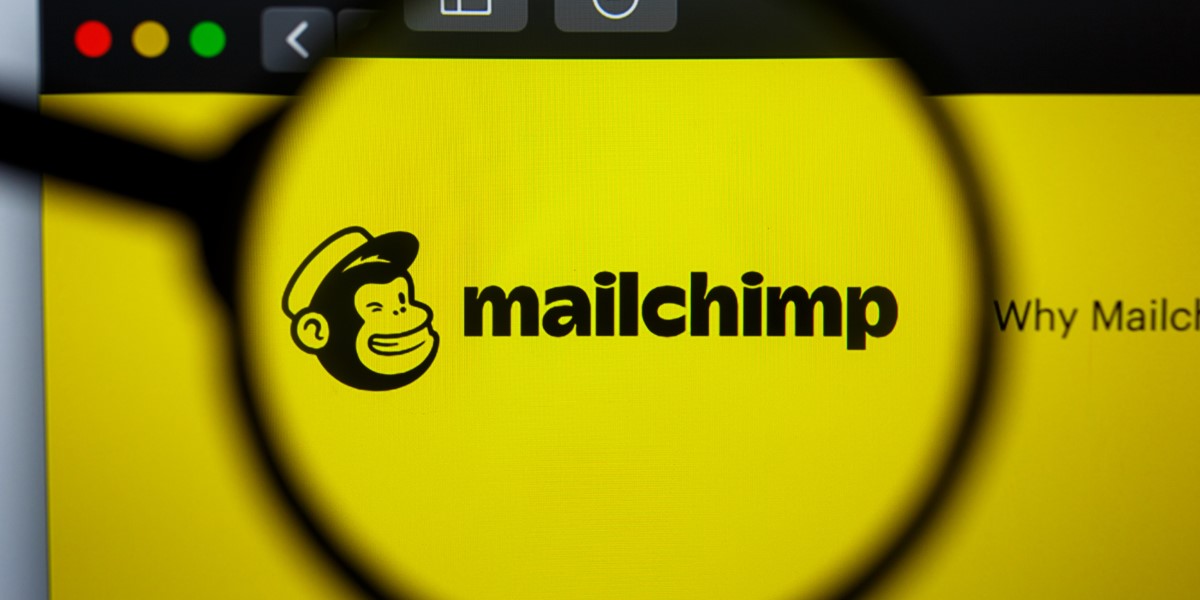
Da li upravljate sa Mailchimp kampanjama za svoje klijente? Ukoliko je to slučaj, onda ste verovatno već bili u situaciji da vam je bio potreban pristup njihovim Mailchimp nalozima. Srećom, Mailchimp omogućava siguran i jednostavan pristup nalogu svog klijenta, bez potrebe da koristite njegove kredencijale za logovanje na Mailchimp nalog. Zato ćemo u ovom tekstu objasniti kako da povežete svoj Mailchimp nalog sa nalogom svog klijenta.
Da biste dobili pristup klijentovom Mailchimp nalogu, biće vam prvo potreban Mailchimp & Co nalog. Ukoliko do sada niste registrovali ovaj nalog, potrebno je prvo da obavite ovu registraciju.
Registracija je jednostavna i obavlja se u nekoliko koraka, a biće vam potrebno samo 15-ak minuta vremena da je završite i zatražite povezivanje sa klijentovim nalogom.
Registrujte se na Mailchimp / Mailchimp & Co
Prvi korak je da usmerite svoj browser na Mailchimp & Co stranicu. Na ovoj stranici ćete moći da obavite registraciju i podesite sve ostalo za povezivanje sa nalogom klijenta.
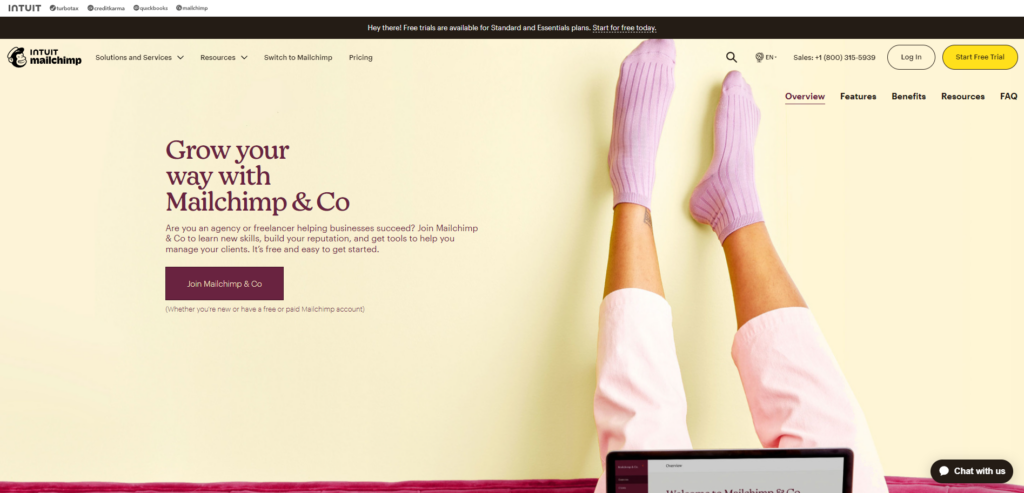
Po logovanju na stranicu kliknite na dugme Join Mailchimp & Co. Otvoriće vam se prozor za registraciju na Mailchimp.
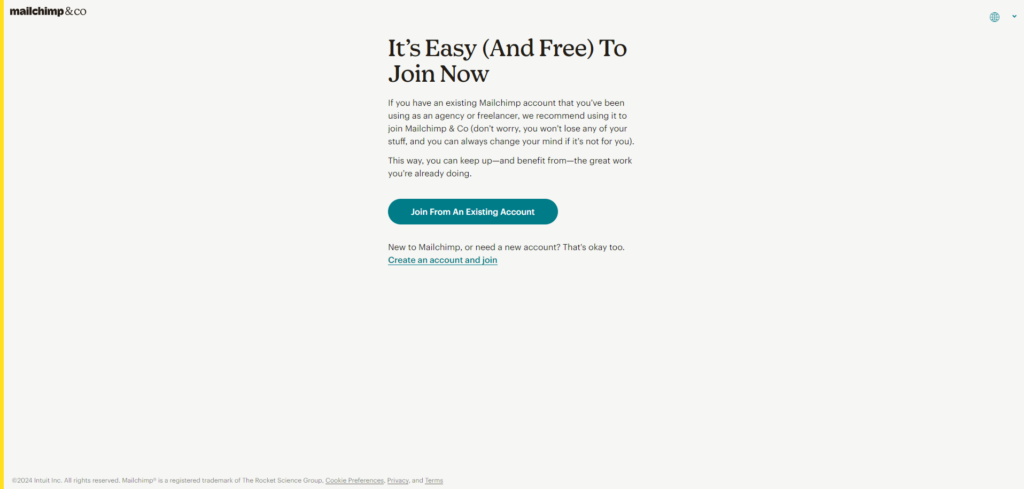
Ukoliko već imate običan Mailchimp nalog, možete se registrovati samo pomoću tog naloga, klikom na dugme Join From An Existing Account. Ukoliko uopšte nemate Mailchimp nalog, biće potrebno da se prethodno registrujete i otvorite svoj Mailchimp nalog.
Za uputstvo za registraciju Mailchimp naloga možete pročitati tekst sa našeg bloga Kako da kreirate svoju prvu Mailchimp email kampanju.
S obzirom da se u ovom tekstu nećemo baviti registracijom novog Mailchimp naloga, nastavićemo sa registracijom pomoću postojećeg Mailchimp naloga. Kliknite na dugme Join From An Existing Account da biste nastavili.
Otvoriće vam se stranica za logovanje gde je potrebno da unesete svoje kredencijale za Mailchimp nalog.
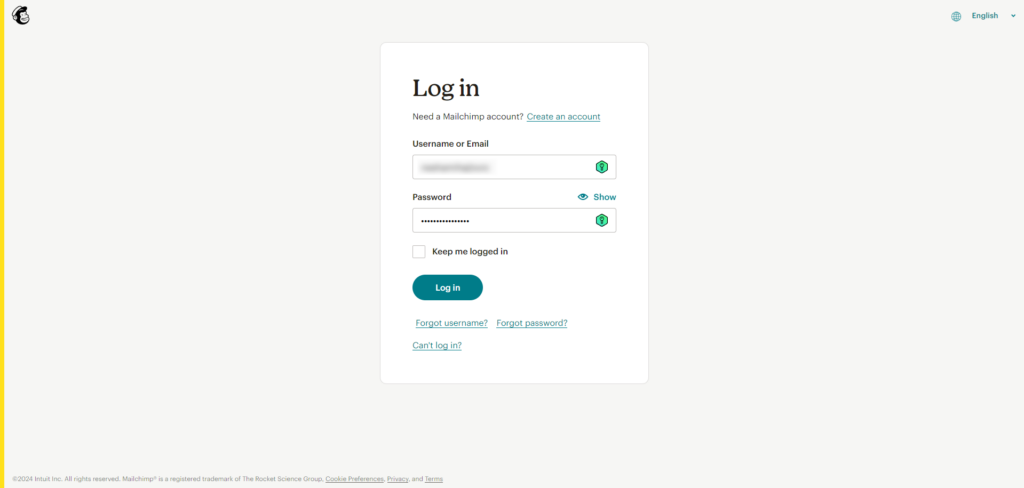
Unesite svoje podatke i kliknite na dugme Log in.
Otvoriće vam se polje za verifikaciju naloga.
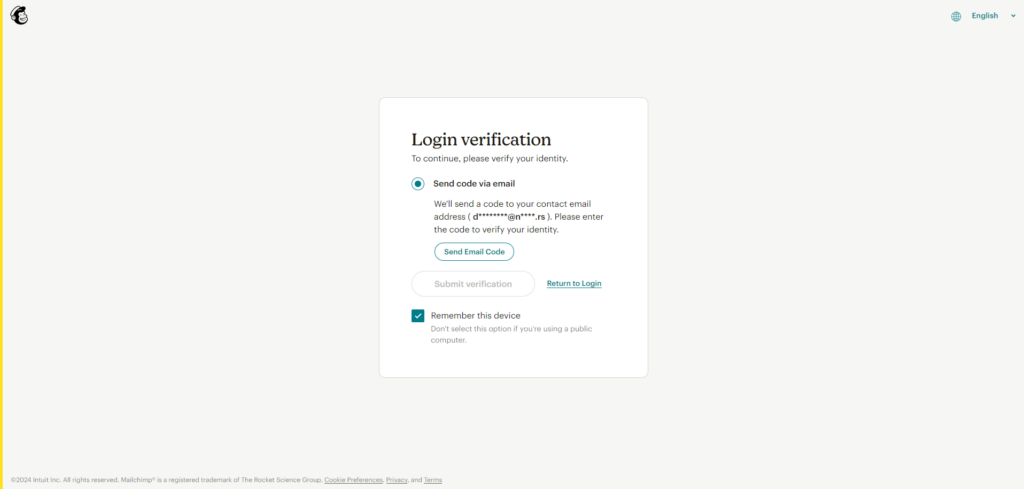
Klikom na dugme Send Email Code, Mailchimp će vam poslati verifikacioni kod na email koji ste uneli prilikom registracije svog Mailchimp naloga.
Proverite svoj inbox da vidite da li vam je stigao verifikacioni email. Kada ga dobijete kopirajte verifikacioni kod koji se nalazi u tom email-u i zalepite ga u login polje kao na slici ispod.
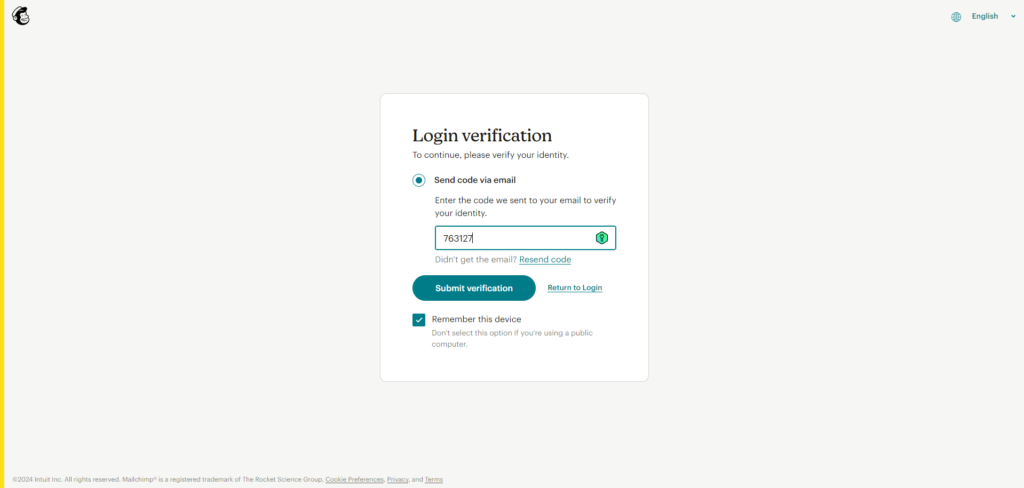
Klikom na dugme Submit Verification završićete proces verifikacije i biti preusmereni na dashboard vašeg Mailchimp & Co naloga.
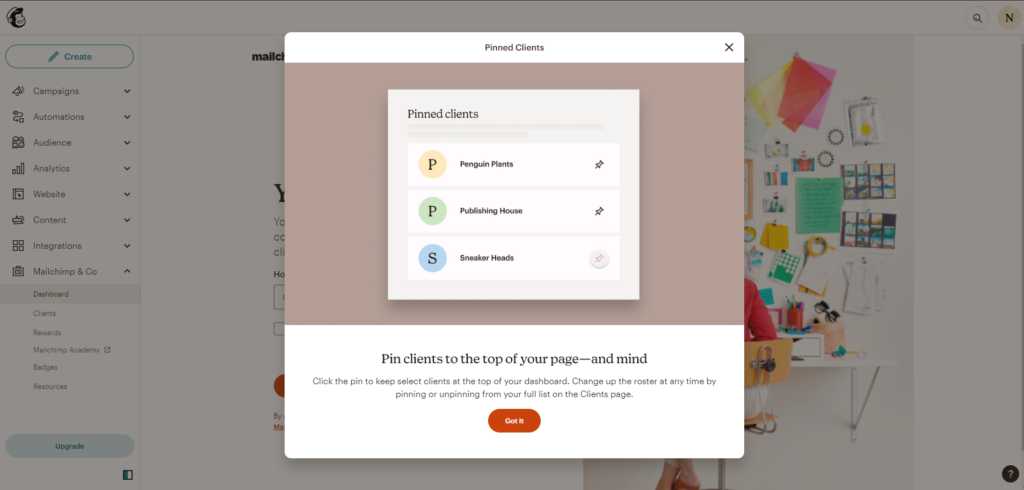
Ukoliko ste sve uradili po uputstvu otvoriće vam se prozor kao na slici ispod, sa pop-up prozorom koji vas upućuje na jedan od načina za obeleževanje svojih klijenata. Kliknite na dugme Got it da biste zatvorili prozor i ulogovali se na dashboard svog Mailchimp naloga.
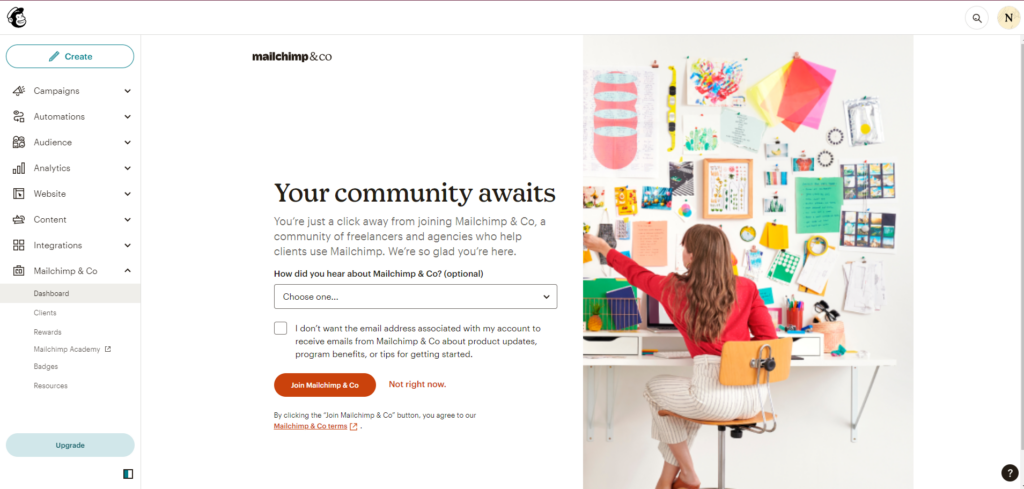
Naći ćete se direktno ma Mailchimp & Co stranici unutar dashboard-a.
Sada treba da završite proces registracije na Mailchimp & Co i nastavite sa podešavanjem pristupa nalogu svojih klijenata.
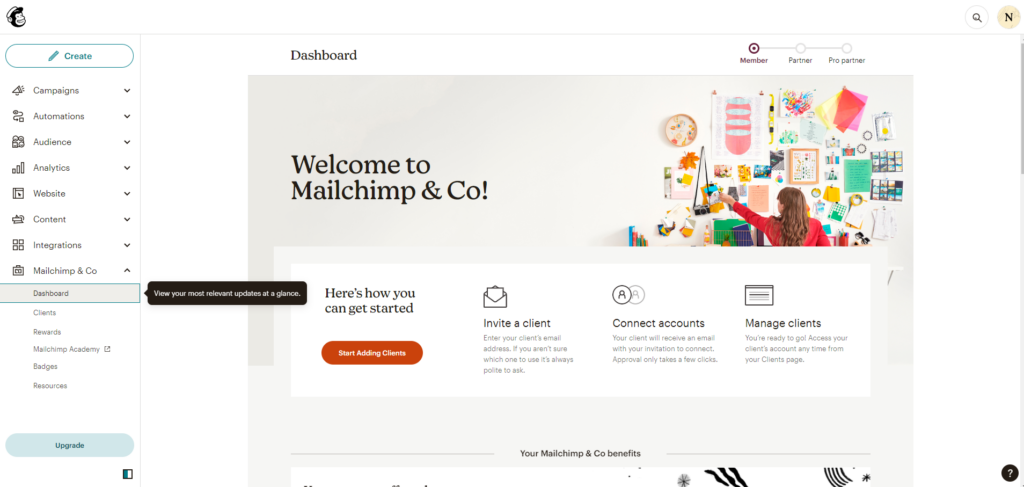
Ukoliko želite iz padajućeg menija unutar polja Choose one odaberite neki od ponuđenih odgovora na pitanje kako ste čuli za Mailchimp & Co. Ovo nije obavezno pitanje, već opciono, pa ga slobodno možete i preskočiti.
Takođe, ukoliko ne želite da primate promotivne email-ove o Mailchimp & Co prizvodima i ažuriranjima, ne zaboravite da čekirate polje ispod opcionog polja.
Povežite se sa klijentovim nalogom
Sada kada ste se ulogovati na dashboard, imate dve opcije da započete sa procesom povezivanja sa nalogom svog klijenta.
Jedan način je da to uradite preko dugmeta Start Adding Clients direktno iz Dashboard-a (na prethodnoj slici).
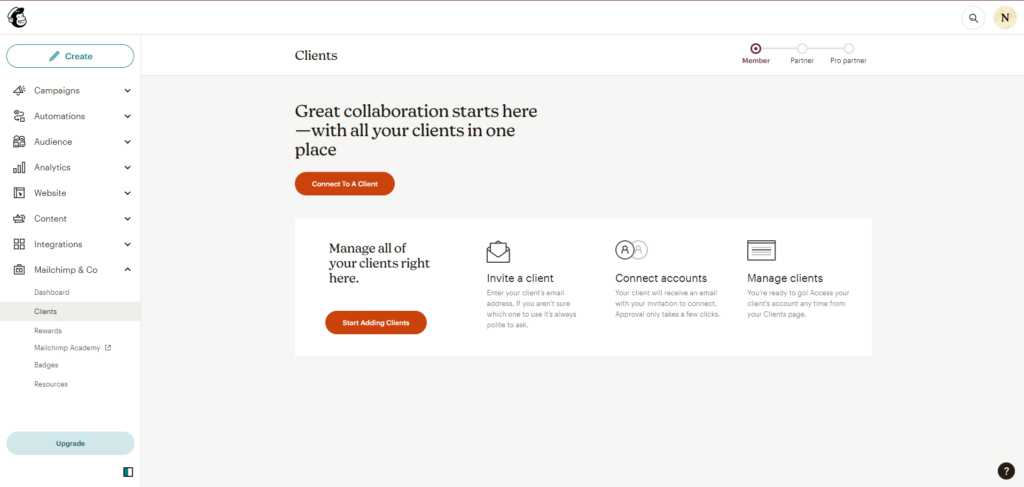
Drugi način je da to isto uradite preko opcije Clients, koja se nalazi odmah ispod opcije Dashboard sa leve strane vašeg Mailchimp naloga (slika iznad).
Prvi korak je da svom klijentu pošaljete pozvinicu za povezivanje naloga.
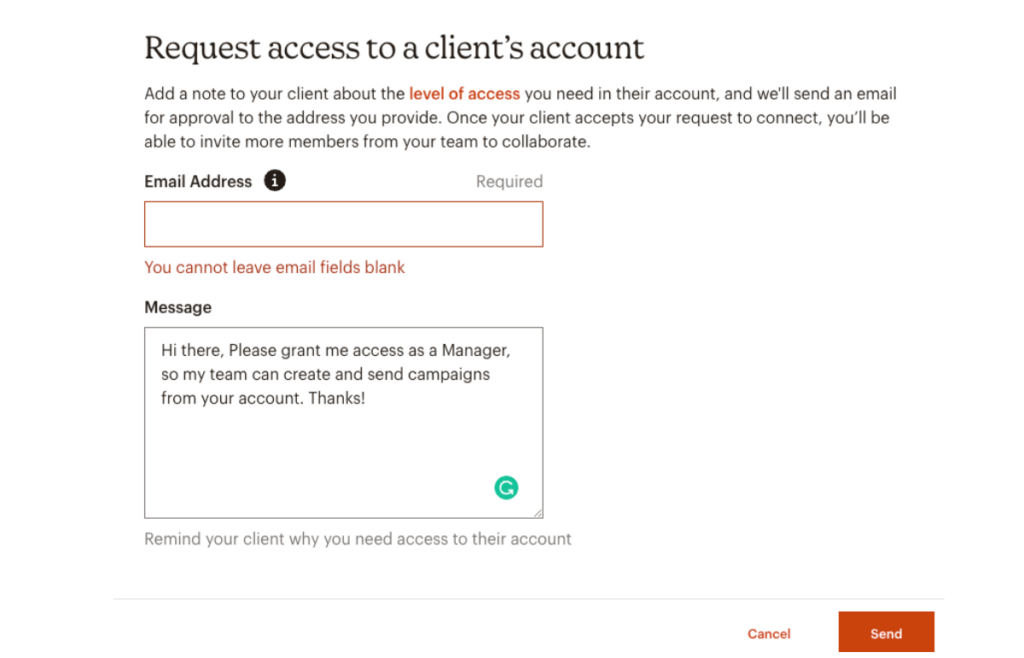
U polje Email Address unesite email adresu klijenta sa čijim Mailchimp nalogom želite da se povežete. Opciono možete izabrati da u polje Message unesete poruku koju želite da pošaljete tom klijentu uz pozivnicu.
Zatim kliknite na dugme Send kako biste mu poslali pozivnicu za povezivanje naloga.
Vaš klijent će odmah na svoj email dobiti tu pozivnicu.
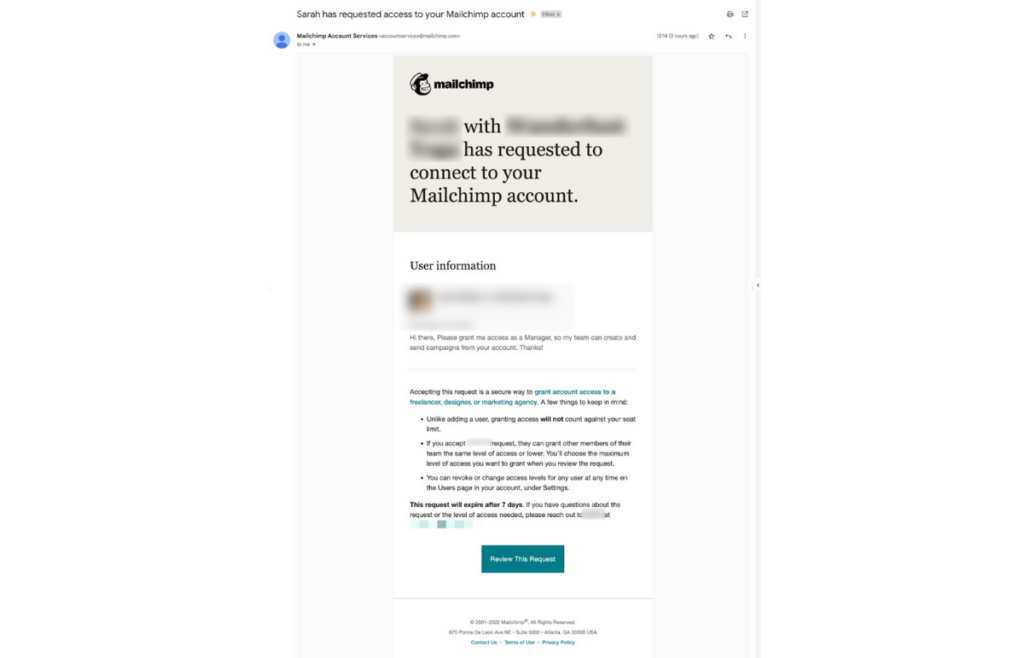
Na njemu je zatim da klikom na Review the request proveri zahtev u svom Mailchimp nalogu.
Vaš klijent će sada moći da odabere neku od ponuđenih rola koje želi da vam dodeli za pristup njegovom nalogu. Ponuđene su role Admin, Manager, Author i Viewer.
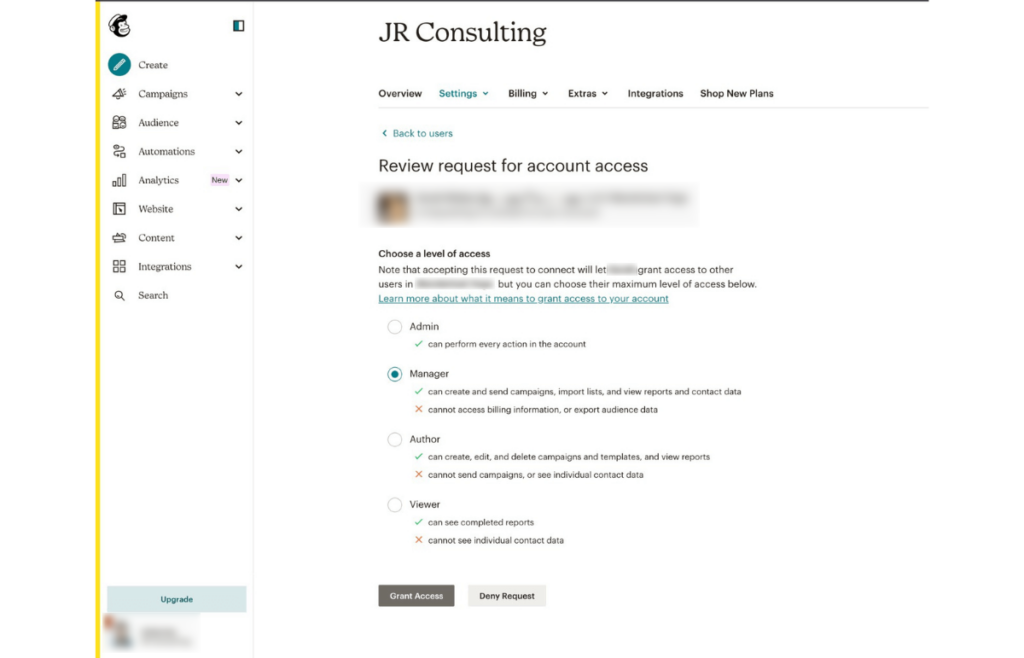
Admin rola donosi privilegije za upravljanje celim nalogom.
Manager rola omogućava da možete da kreirate i lansirate kampanje, importujete liste i pogledate izveštaje i kontakt podatke, ali ne možete da pristupite podacima za naplatu ili eksportujete podatke o publici vašeg klijenta.
Author rola omogućava da kreirate, editujete i brišete kampanje i template, kao i da pogledate izveštaje. Ova rola vam ne dozvoljava da lansirate kampanje ili vidite pojedinačne kontakt podatke korisnika kojima vaš klijent šalje e-mail-ove.
Viewer rola vam omogućava da vidite izveštaje, ali ne možete da vidite pojedinačne kontakt podatke korisnika vašeg klijenta.
U zavisnosti od toga koju vrstu pristupa ste dogovori sa svojim klijentom, on ovde ima opciju da vam tu opciju odobri ili eventualno odbije. Klikom na dugme Grant Access omogućen vam je pristup po određenoj roli koju je prethodno potrebno da čekira.
Nakon toga vaš klijent treba samo još jednom da potvrdi tip prava/role po kojoj vam je dodelio pristup i to ponovo potvrdi klikom na dugem Grant Access.
Nakon toga će mu to biti potvrđeno na stranici kojom se završava proces povezivanja naloga.
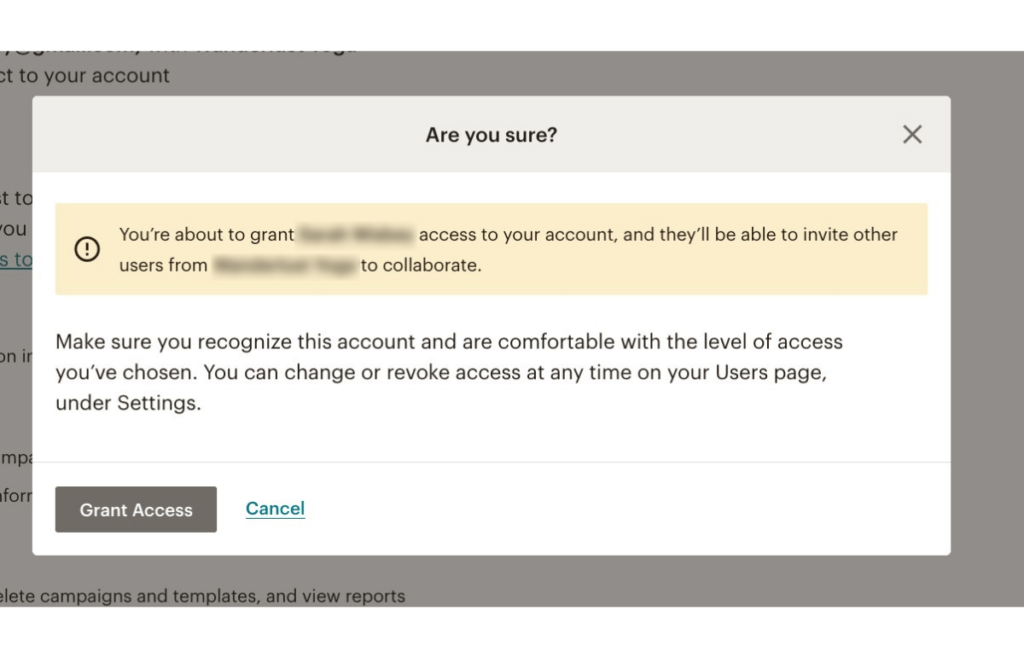
Ukoliko vaš klijent iz bilo kog razloga želi da naknadno promeni neku od rola koju vam je dodelio, to jednostavno može da uradi u bilo kom trenutku u okviru svog Mailchimp dashboard-a.
Dodavanje novih korisnika klijentovom nalogu
Ukoliko sami upravljate nalogom svojih klijenata, onda je sve prethodno opisano dovoljno da obezbedite pristup Mailchimp nalogu svog klijenta i umesto njega upravljate njegovim kampanjama.
Ako ipak ne radite sami nego u timu, onda će vam možda biti potrebno da preko svog naloga dodate još nekog od kolega iz svog tima.
To je takođe veoma jednostavan proces i možete ga uraditi u samo nakoliko koraka.
Pre svega je potrebno da u navigacionom meniju svog naloga kliknete na Mailchimp & Co ikonicu, a zatim na opciju Clients.
Sada izaberite opciju Go to account, a zatim kliknite na tri horizontalne tačke sa desne strane.
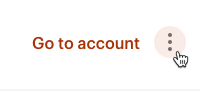
Iz padajućeg menija koji vam se pojavi odaberite opciju Add user.
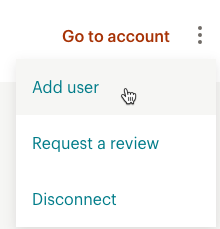
Kliknite na dugme Add A User.
Zatim u sledećem polju popunite podatke člana svog tima kojem želite da omogućite pristup nalogu klijenta. Potrebno je da unesete ime kolege ili naziv njegovog Mailchimp naloga.
Napomena: da bio član vašeg tima mogao da bude dodat, on već mora da bude registrovan kao korisnik na vašem nalogu.
Zatim odaberite neku od ponuđenih rola koje želite da dodelite članu svog tima. Važno je da imate u vidu da mu ne možete dodeliti rolu koja je veća od one koju imate vi sami.
Prebacivanje između više Mailchimp naloga
Ukoliko upravljate sa više Mailchimp naloga za više različitih klijenata, klikom na ikonicu u gornjem levom uglu, a zatim odabirom opcije Switch Account uvek možete da se prebacujete između naloga.
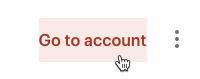
Uklanjanje pristupa klijentovom nalogu
Ukoliko iz bilo kog razloga želite da uklonite pristup klijentovom Mailchimp nalogu, to možete da uradite kroz podešavanja unutar vašeg naloga.
Kliknite na svoju profilnu sliku unutar Mailchimp naloga i izaberite opciju Account, a zatim kliknite na Settings i iz padajuće liste izaberite opciju Details.
Sada skrolujte do sekcije pod nazivom Client Account Access i kliknite na dugme Remove Mailchimp & Co From My Account.

Kada vam se otvori pop-up prozor kliknite na dugme Yes I’m Sure.
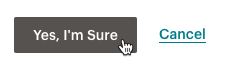
Na taj način ste uklonili nalog svog klijenta sa svog Mailchimp naloga.
Nenad Mihajlović